

Esta lección está hecha con PSPX9
Pero es bueno con otras versiones.
© por SvC-Design

Materialen Download :
Here
******************************************************************
Materials:
girl.png
palet.png
rainyday.png
rainyday-1-cre@nnie.PspSelection
tekst-rainyday.png
******************************************************************
Filtro:
Efectos - complementos - simple - half wrap
Efectos - complementos - simple - left right wrap
Efectos - complementos - unlimited 2.0 - convolution filters - emboss (light)
Efectos – complementos - aaa frames - foto frame
******************************************************************
Paleta de colores:
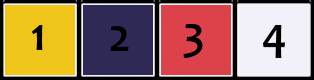
******************************************************************
método
Cuando se utilizan otros tubos y colores, el modo de mezcla y / o la cobertura de la capa pueden diferir
******************************************************************
Preparativos generales:
Primero instala los filtros para tu PSP
Máscaras: Guardar en su carpeta de máscaras en PSP, a menos que se indique lo contrario
Textura y Patrón: Guardar en su carpeta de texturas en PSP
Selecciones: Guardar en su carpeta Selecciones en PSP
Abra sus tubos en PSP
******************************************************************
Vamos a empezar a divertirnos
recuerda guadar tu trabajo regularmente
******************************************************************
1.
Archivo - nuevo - imagen de 650 x 500 píxeles - transparente
2.
En su paleta de materiales - establecer el color de primer plano en la luz 1 (#efc51b) y
color de fondo en oscuro 2 (#2f2955)
3.
Active la herramienta de relleno - rellene la imagen con el color de primer plano
4.
Efectos – efectos de la imagen – desplazamiento - color: fondo
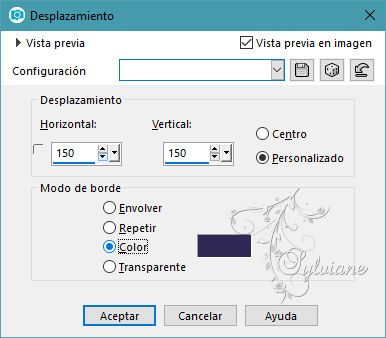
5.
Efectos – efectos de la imagen – desplazamiento- cambiar color: 3 (#dd424a)
6.
Efectos – efectos de la imagen – mosiaco integrado - menú desplegable: predeterminado
7.
Efectos – efectos de los borders – realzar mas
8.
Capas - duplicar
9.
Imagen - espejo - espejo horizontal
10.
En la paleta de capas - establecer el modo de fusión a la luminancia
11.
Establecer en su paleta de capas - la opacidad de la capa a 50
12.
Selecciones - seleccionar todo
13.
Imagen - añadir bordes - simétrica NO marcada - color: fondo
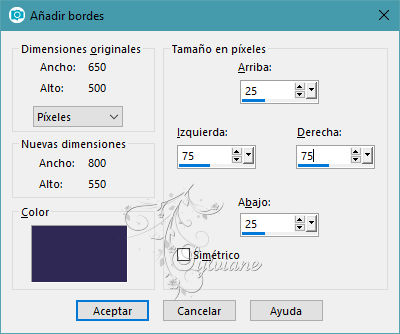
14.
Efectos – efectos de la imagen – mosiaco integrado - la configuración es correcta
15.
Selecciones - invertir
16.
Ajustar - desenfoque - desenfoque gaussiano
radio: 10
17.
Efectos - efectos 3d - sombra
0/0/75/45 color: #000000
18.
Seleccciones – anular seleccion
19.
Efectos – efectos de la imagen – mosiaco integrado - cambiar la dirección a horizontal
20.
Selecciones - seleccionar todo
21.
Imagen - añadir bordes - simétrica NO marcada - color: primer plan
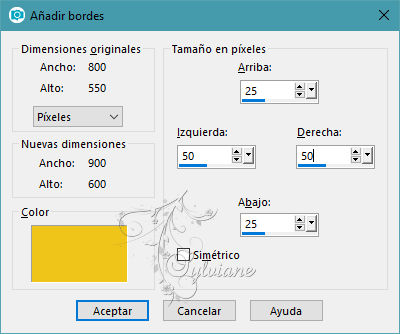
22.
Efectos – efectos de la imagen – mosiaco integrado - la configuración es correcta
23.
Efectos - efectos 3D - sombra - la configuración es correcta
24.
Activar Herramienta seleccionar area – seleccion personalizada
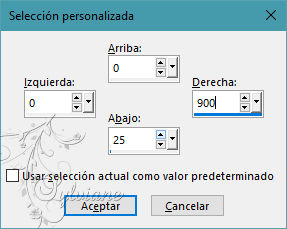
25.
Selecciones - Convertir selección en capa
26.
Efectos - efectos de textura - persianas - color: fondo
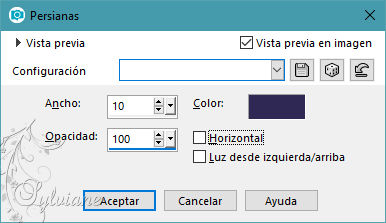
27.
Seleccciones – anular seleccion
28.
Imagen – Girar a la Derecha
29.
Efectos - efectos de distorsión - viento
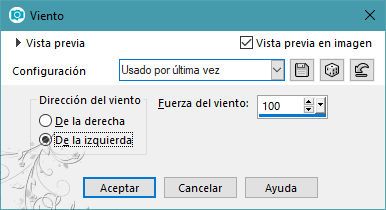
30.
Imagen – Girar a la Izquierda
31.
Capas - duplicar
32.
Imagen – espejo – espejo vertical
33.
Efectos – efectos de distorsion – ondas
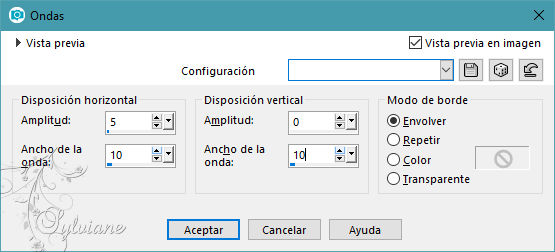
34.
En la paleta de capas - establecer el modo de fusión a más oscurecer
35.
Efectos – efectos de los borders -realzar
36.
Activar la capa de abajo
37.
Capas - duplicar
38.
Efectos – efectos de reflexion - retroaccion

39.
En su paleta de capas - ajuste la opacidad de la capa a 60
40.
Capas - fusionar - fusionar las capas visibles
41.
Efectos - complementos - simple - half wrap
42.
Efectos – efectos de reflexion - retroaccion - la configuración es correcta
43.
Efectos - complementos- simple - half wrap
44.
Selecciones - seleccionar todo
45.
Imagen - añadir bordes - la configuración es correcta
46.
Efectos – efectos de la imagen – mosiaco integrado - menú desplegable: predeterminado
47.
Selecciones - invertir
48.
Ajustar - desenfoque - desenfoque gaussiano - rango: 10
49.
Selecciones - invertir
50.
Efectos - efectos 3D - sombra - la configuración es correcta
51.
Selecciones - Convertir selección en capa
52.
Seleccciones – anular seleccion
53.
Efectos - complementos - simple - left right wrap
54.
En la paleta de capas - ajustar la opacidad de la capa a 50
Así es como se ve ahora
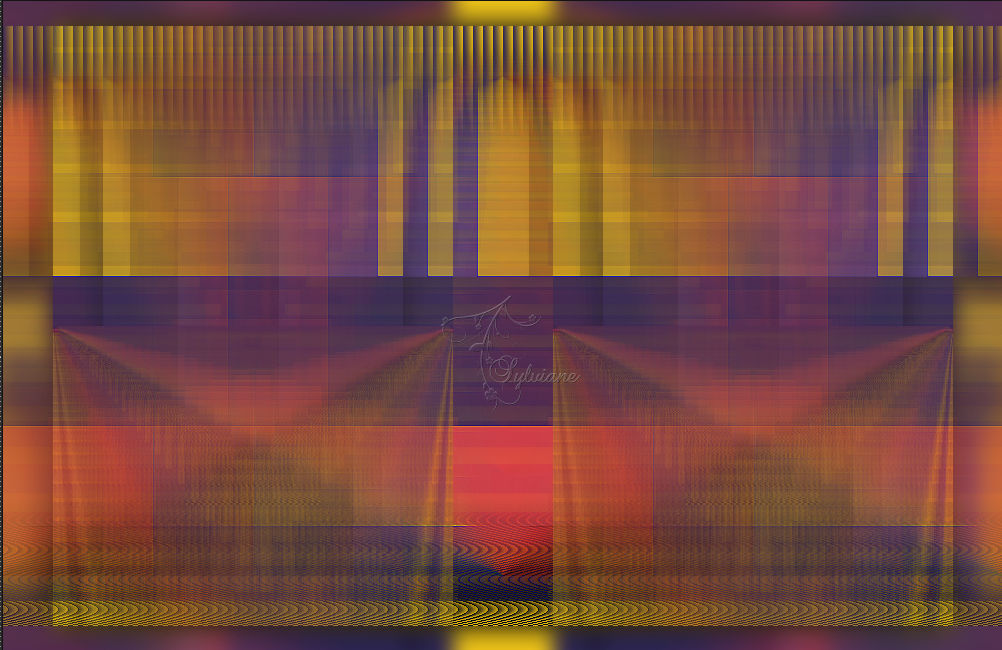
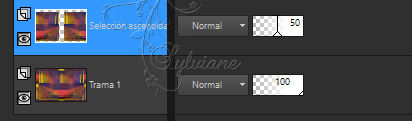
55.
Activar rainyday.png
quitar marca de agua
Editar - copiar
56.
Activar su imagen
Editar - pegar como nueva capa
57.
Ponga en su paleta de capas - modo de fusión en luz fuerte
58.
Ponga en su paleta de capas - la opacidad de la capa a 60
59.
Efectos - complementos - unlimited 2.0 - convolution filters - emboss (light)

60.
Capas - fusionar - fusionar las capas visibles
61.
Selecciones – cargar/guardar selecciones – cardar selecciones desde disco… rainyday-1-cre@nnie.PspSelection
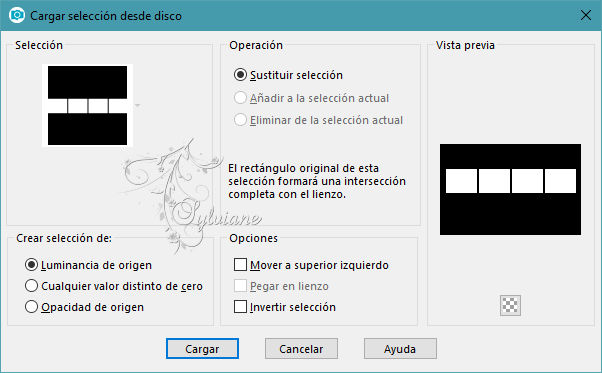
62.
Selecciones - Convertir selección en capa
63.
Efectos – efectos de los borders – realzar mas
64.
Capas - nueva capa de trama
65.
En la paleta de materiales - establecer el color de primer plano a 4 (#f2f1f9)
66.
Activar la herramienta de relleno - rellenar la selección con el color de primer plano
67.
Selecciones – modifar – contraer – 5px
68.
Editar - eliminar
69.
Seleccciones – anular seleccion
70.
Capas - fusionar - fusionar hacia abajo
71.
Efectos - Efectos 3D - Sombra - Ajustes correctos
72.
Capas - duplicar
73.
Imagen – Girar a la Izquierda
74.
Efectos - efectos de distorsión - viento - la configuración es correcta
75.
Imagen – Girar a la Derecha
76.
Efectos – efectos de los borders – realzar mas
77.
Efectos – efectos de distorsion – ondas - la configuración es correcta
78.
Capas – organizar – bajar
79.
En la paleta de capas - establecer el modo de fusión en superposición
80.
En su paleta de capas - establecer la opacidad de la capa a 25
81.
Imagen – espejo – espejo vertical
82.
Activar girl.png
Editar - copiar
83.
Activar su imagen
Editar - pegar como nueva capa
84.
Imagen - redimensionar - 90% todas las capas NO marcadas
85.
Activar la herramienta de selección (presione K en el teclado)
E introduzca los siguientes parámetros:
Pos X : 339 – Pos Y : 50
presione M
86.
Capas – organizar – traer la frente
87.
Efectos - efectos 3d - sombra paralela - la configuración es correcta
88.
Activar tekst-rainyday.png
Editar - copiar
89.
Activar su imagen
Editar - pegar como nueva capa
90.
Activar la herramienta de selección (presione K en el teclado)
E introduzca los siguientes parámetros:
Pos X : 106 – Pos Y : 506
91.
Pulse la letra M (deseleccionar)
92.
Capas - duplicar
93.
Ajustar - desenfoque - desenfoque gaussiano - la configuracion es correcta
94.
En la paleta de capas - establecer el modo de mezcla a multiplicar
95.
Capas – organizar – bajar
96.
Capas – fusionar – fusionar todo (aplanar)
97.
Efectos – complementos - aaa frames - foto frame
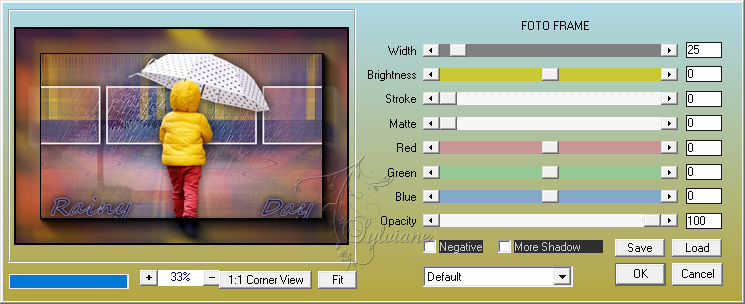
98.
Capas - nueva capa de trama - poner su marca de agua
99.
Imagen - añadir bordes - simétrica - 1 píxel de color de fondo
100.
Imagen - cambiar tamaño - ancho 800 píxeles - todo marcado
101.
Guardar como jpg
Back
Copyright Translation 2023 by SvC-Design